Игра Minecraft пользуется огромной популярностью среди геймеров по всему миру, однако иногда возникают проблемы с запуском сервера. Это может быть вызвано различными причинами, от неправильной установки до ошибок в конфигурации. Для того чтобы исправить подобные проблемы и наслаждаться игрой в полной мере, необходимо следовать определенным шагам.
В этой статье мы рассмотрим подробное руководство по устранению проблем с запуском сервера Minecraft. Будут рассмотрены основные шаги, которые помогут вам разобраться с возникшими трудностями и настроить сервер правильно для игры с друзьями.
Помимо установки и настройки сервера, мы также рассмотрим основные ошибки, которые могут возникнуть в процессе запуска сервера Minecraft, и предоставим решения для их исправления. Следуя этому руководству, вы сможете быстро и легко настроить сервер и насладиться игрой без лишних проблем.
Решение проблемы с запуском

Для успешного запуска сервера Minecraft необходимо следовать нескольким простым шагам. Вот некоторые рекомендации:
| 1. | Убедитесь, что у вас установлена последняя версия Java. Обновите Java до самой новой версии, чтобы избежать возможных конфликтов. |
| 2. | Проверьте наличие правильной версии сервера Minecraft. Убедитесь, что вы используете версию сервера, совместимую с вашим клиентом Minecraft. |
| 3. | Проверьте файл конфигурации сервера на наличие ошибок. Даже небольшая опечатка может привести к ошибке запуска. |
| 4. | Проверьте параметры JVM (Java Virtual Machine). Убедитесь, что вы правильно настроили параметры запуска, такие как память и процессор. |
| 5. | Проверьте логи сервера. При возникновении ошибки сервер обычно генерирует лог-файл, который содержит информацию о проблеме. |
Подготовка к работе

Перед тем как приступить к исправлению проблемы с запуском сервера Minecraft, убедитесь, что у вас есть все необходимые компоненты:
- Установленный сервер Minecraft
- Корректно настроенный конфигурационный файл
- Понимание основных принципов работы сервера Minecraft
- Доступ к интернету для поиска подробных инструкций и помощи при необходимости
После тщательной подготовки к работе, вы будете готовы к решению проблемы запуска сервера Minecraft.
Проверка наличия необходимых файлов
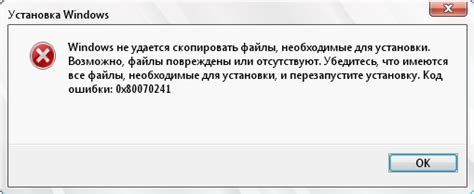
Перед запуском сервера Minecraft необходимо убедиться, что у вас есть все необходимые файлы, включая исполняемый файл сервера (например, minecraft_server.jar), файл конфигурации (server.properties), а также все необходимые библиотеки и моды, если они используются.
Для проверки наличия всех необходимых файлов, откройте директорию, в которой находится сервер Minecraft, и убедитесь, что все файлы на месте. Если какие-то файлы отсутствуют, скачайте их с официального сайта Minecraft или другого источника, чтобы сервер мог корректно запуститься.
Настройка параметров сервера
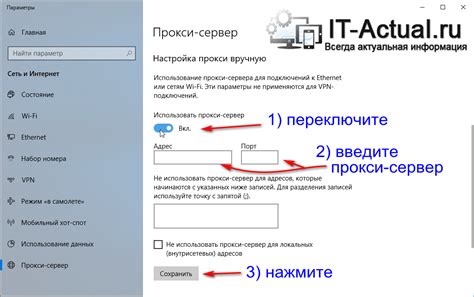
После установки сервера Minecraft необходимо правильно настроить его параметры, чтобы обеспечить его стабильную и корректную работу.
- Откройте файл server.properties с помощью текстового редактора.
- Измените параметры:
- gamemode - установите режим игры (0 - выживание, 1 - творчество, 2 - приключение).
- difficulty - выберите уровень сложности (от 0 до 3).
- generate-structures - включите или выключите генерацию структур (true/false).
- Сохраните файл и перезапустите сервер.
После выполнения этих действий сервер Minecraft будет настроен корректно и готов к запуску.
Вопрос-ответ

Почему у меня не запускается сервер Minecraft?
Есть несколько причин, по которым сервер Minecraft может не запускаться. Это может быть связано с неправильными настройками в конфигурационных файлах, отсутствием необходимых библиотек, ошибками в Java или недостаточными ресурсами на сервере. Для исправления проблемы стоит внимательно проверить настройки, обновить Java и убедиться, что все необходимые файлы присутствуют и находятся в нужных местах.
Как я могу узнать, в чем именно проблема с запуском сервера Minecraft?
Для определения причины проблемы с запуском сервера Minecraft, можно начать с проверки логов сервера. В логах часто содержится информация об ошибках, которые могли произойти при попытке запуска. Также стоит обратить внимание на сообщения об ошибках в консоли, которая выводится при запуске сервера. После анализа логов можно понять, в чем именно заключается проблема и приступить к ее решению.
Какие шаги стоит предпринять, чтобы исправить проблему с запуском сервера Minecraft?
Для исправления проблемы с запуском сервера Minecraft, можно предпринять несколько шагов. Важно начать с тщательной проверки настроек сервера и конфигурационных файлов, убедиться, что установлена актуальная версия Java, проверить наличие и целостность всех необходимых файлов и библиотек. Также стоит обратить внимание на ресурсы, выделенные серверу, и убедиться, что их достаточно для работы сервера. При наличии ошибок в логах или консоли, необходимо разобраться с ними и произвести необходимые корректировки.
Какой инструмент поможет мне диагностировать проблему запуска сервера Minecraft?
Для диагностики проблемы запуска сервера Minecraft можно использовать различные инструменты. Например, можно воспользоваться утилитами для анализа логов, такими как Log4J или Logback, чтобы получить более детальную информацию об ошибках. Также полезно использовать инструменты для мониторинга ресурсов сервера, чтобы выявить возможные проблемы с производительностью. Если проблема связана с Java, то можно воспользоваться инструментами для анализа производительности Java-приложений, такими как VisualVM или JConsole.
Я не могу запустить сервер Minecraft, что делать?
Если у вас возникают проблемы с запуском сервера Minecraft, сначала убедитесь, что у вас установлена последняя версия Java. Далее, проверьте правильность настроек запуска сервера в файле запуска. Если сервер не запускается из-за ошибки порта, убедитесь, что порт, который сервер пытается использовать, не занят другим процессом. Также обратите внимание на логи сервера, чтобы выявить возможные проблемы. При необходимости, перезагрузите компьютер, чтобы очистить систему от временных ошибок. Если все вышеперечисленное не помогло, попробуйте обратиться за помощью к сообществу игроков или разработчикам Minecraft.



